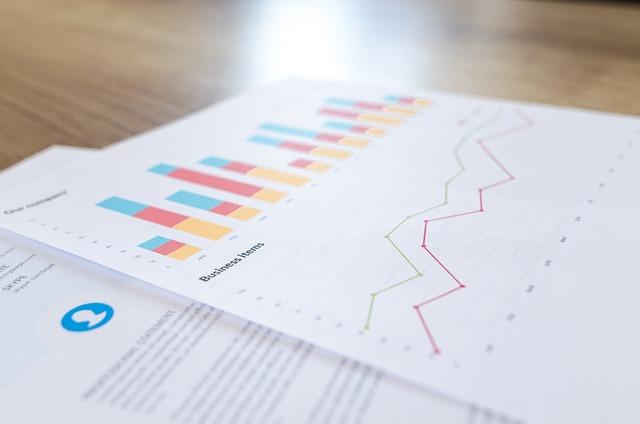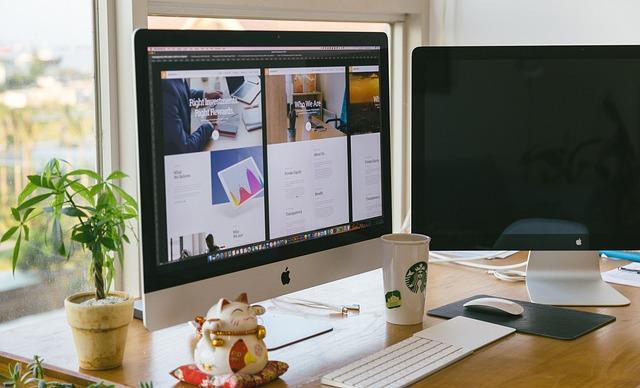文件打印在一张A4纸上怎么设置
在日常生活和工作中,我们常常需要将电子文档打印在A4纸上。正确的打印设置不仅能确保打印效果美观,还能节省纸张,提高工作效率。本文将详细介绍如何将文件正确地打印在一张A4纸上,涵盖从打印前的准备工作到具体的打印设置,帮助您轻松掌握这一技能。
一、打印前的准备工作
1.确认打印机连接正常
在开始打印前,首先确保打印机与电脑连接正常。可以通过查看打印机指示灯、打印队列或使用打印机的自检功能来确认。
2.检查打印纸
检查打印机的纸盒内是否放置了A4纸,并且纸张是否平整、干净。如果有皱褶或污渍,请及时更换。
3.预览打印效果
在打印前,最好先预览一下打印效果。这可以通过电脑上的打印预览功能实现,确保文档排版、字体大小和边距等符合要求。
二、具体打印设置
1.打开打印对话框
在电脑上打开需要打印的文件,然后点击文件菜单中的打印选项,或者按下快捷键Ctrl+P打开打印对话框。
2.选择打印机
在打印对话框中拉选择您要使用的打印机。如果有多台打印机,请确保选择正确的一台。
以下为
3.设置打印范围
在打印对话框中,您可以选择打印全部页面或仅打印部分页面。如果只需打印特定页面,请在页面范围中选择自定义,然后输入需要打印的页码。
4.设置打印质量
根据您的需求,可以选择不同的打印质量。在打印对话框中,通常有标准、高质量和草稿等选项。如果您需要打印的照片或图表质量较高,建议选择高质量。
5.设置打印边距
在打印对话框中,您可以设置打印边距。默认情况下,打印边距通常为普通边距。如果您的文档需要特殊排版,可以选择自定义边距,然后输入所需的边距值。
6.设置打印方向
根据文档内容,您可以选择纵向或横向打印。在打印对话框中,选择布局选项,然后选择所需的打印方向。
7.设置打印份数
在打印对话框中,您可以设置打印份数。如果只需要打印一份,可以保持默认的1份。如果需要打印多份,可以输入相应的份数。
8.其他设置
在打印对话框中,还有一些其他设置,如打印内容、页面顺序等。根据您的需求,可以适当调整。
9.开始打印
确认所有设置无误后,点击打印按钮,开始打印您的文件。
三、注意事项
1.在打印大量文档前,建议先打印一份样本,检查打印效果。
2.如果打印质量不佳,请检查打印机是否需要更换墨盒或清理喷头。
3.如果遇到打印故障,如打印中断、纸张卡住等,请及时排除故障或联系打印机售后服务。
总之,掌握正确的文件打印设置方法,不仅能使打印效果更加美观,还能提高工作效率。希望本文能为您提供帮助,祝您打印工作顺利完成!